Siv iOS Reminders app kom ua tiav cov haujlwm, ua haujlwm, thiab cov npe yuav tsum ua. Rau kev yooj yim ntxiv, Siri tuaj yeem ntxiv cov lus ceeb toom tshiab rau ib qho ntawm koj cov npe nrog lub suab hais kom yooj yim, txawm hais tias koj tuaj yeem tsim, tswj, thiab tso saib cov npe ntawm tus kheej. Kawm paub siv Cov Lus Ceeb Toom app, suav nrog yuav ua li cas los tsim cov npe thiab ceeb toom-nrog lossis tsis muaj Siri-siv iPhone lossis iPad nrog iOS 12 lossis tom qab.
Yuav ua li cas ceeb toom ntawm iPhone
Ob hom ntawv muaj nyob rau hauv Reminders app: ceeb toom thiab cov npe. Txhawm rau tsim Kev Ceeb Toom tshiab ntawm iPhone:
- Qhib Cov Lus Ceeb Toom app thiab xaiv Kev Ceeb Toom Tshiabhauv kaum sab laug.
- Nyob rau hauv Kev Ceeb Toom Tshiab npo, sau lub npe rau kev ceeb toom, nrog rau cov ntawv ceeb toom cuam tshuam.
-
Koj tuaj yeem xaiv Ntxiv txhawm rau teeb tsa kev ceeb toom raws li yog, tab sis koj yuav xav tau ntxiv cov ntaub ntawv hnub thiab sijhawm rau kev ceeb toom ua haujlwm raws li xav tau. Xaiv Cov ntsiab lus xaiv xaiv hnub, sijhawm, thiab qhov chaw teeb tsa.

Image - Optional: Toggle the Date slider to the On txoj haujlwm. Tom qab ntawd, teem ib hnub rau kev ceeb toom thiab xaiv seb puas yuav rov hais dua.
-
Optional: Toggle the Time slider to the On txoj haujlwm thiab xaiv lub sijhawm rau kev ceeb toom rau hnub uas tau teev tseg hauv cov kauj ruam dhau los.
-
Optional: Toggle the Location slider to the On txoj haujlwm. Lub Reminders app siv GPS feature kom paub thaum koj tuaj txog lossis tawm ntawm qhov chaw tshwj xeeb, ua rau ceeb toom. Thaum xaiv qhov chaw, xaiv koj Lub Tsev, Chaw Ua Haujlwm, lossis lwm qhov chaw nyob.

Image - Optional: Xaiv Priority thiab xaiv ib qho None, Low, Medium, los yog High Qhov kev xaiv pib yog Tsis muajLub Ceeb Toom app tsis rov txheeb cov khoom hauv cov npe raws li qhov tseem ceeb. Nws tsuas yog qhia qhov tseem ceeb cuam tshuam nrog txhua yam khoom.
- Xaiv Add txhawm rau khaws qhov ceeb toom.
Yuav ua li cas los tsim ib daim ntawv teev npe siv lub ceeb toom App
Tsim ib daim ntawv sib tham hauv Cov Lus Ceeb Toom app zoo ib yam li tsim kev ceeb toom.
Thaum siv Siri, koj tuaj yeem ntxiv cov npe nkag rau hauv cov npe, tab sis koj tsis tuaj yeem saib, tswj hwm, lossis faib cov npe ntawd sab nraud ntawm Reminders app. Cov dej num no tau ua tiav hauv Reminders app.
- Qhib Cov Lus Ceeb Toom app thiab xaiv Ntxiv Sau hauv kaum sab xis.
- In the New List, sau ib lub npe rau daim ntawv. Piv txwv li, ntaus Daim Ntawv Qhia Khoom Nojlossis Daim Ntawv Teev Npe.
- Coj mus rhaub cov xim dot rau xim-code lossis koom nrog cov npe nrog xim.
-
Xaiv Done txhawm rau khaws cov npe khoob.

Image - Rov qhib daim ntawv teev npe (hauv Kuv Cov Npe ) thiab coj mus rhaub nyob qhov twg hauv qhov chaw dub ntxiv ib yam khoom. Xwb, xaiv Kev Ceeb Toom Tshiab hauv kaum sab xis sab xis.
-
Sau ib daim ntawv teev npe. Xaiv lub calendar icon los teeb ceeb toom rau cov khoom lossis arrow icon los teeb qhov chaw. Rov ua dua kom ntxiv cov khoom ntxiv.

Image - Xaiv Done thaum ua tiav cov khoom ntxiv.
- Xaiv lub Kho kom raugntawv qhia zaub mov nyob rau hauv kaum sab xis saum toj (peb teev) hloov lub npe thiab qhov pom ntawm daim ntawv, rov kho qhov kev txiav txim, qhia lossis zais cov khoom tiav, los yog rho tawm cov npe.
-
Thaum koj ua tiav ib yam khoom, coj mus rhaub lub voj voog rau sab laug ntawm cov khoom.
Txhawm rau rho tawm ib qho ntawm cov npe khoom, los ntawm sab xis mus rau sab laug hla cov npe thiab coj mus rhaub Delete.
-
Xaiv Lists rov qab mus rau Cov Lus Ceeb Toom tseem ceeb.

Image
Txhawm rau muab ib daim ntawv teev npe, tso tawm Settings ntawm lub iPhone, scroll down, thiab xaiv Reminders > Default Sau npe, ces xaiv ib daim ntawv los xaiv nws raws li lub neej ntawd.
Yuav ua li cas qhib Siri ntawm iPhone
Ua ntej Siri tuaj yeem siv nrog Reminders app, qhib Siri ntawm iPhone. Nov yog li cas:
- Nyob ntawm lub tsev tshuaj ntsuam iPhone, mus rau Settings app, scroll down, thiab xaiv Siri & Search.
-
Xaiv ib qho ntawm ob (lossis ob qho tib si) kev xaiv rau kev nkag mus rau Siri:
- Toggle the Listen for "Hey Siri" slider to the On (green) txoj hauj lwm.
- Toggle the Nias lub tsev rau Siri slider mus rau On (ntsuab) txoj hauj lwm.
-
Xaiv Enable Siri kom paub meej.

Image - Yog koj tsis tau ua li ntawd, ua raws li txheej txheem teeb tsa los pib.
Siv Siri Nrog Cov Lus Ceeb Toom App
Txoj hauv kev yooj yim tshaj plaws los tsim kev ceeb toom siv Reminders app yog qhib Siri thiab pib cov lus txib los ntawm kev hais tias, "Qhia kuv rau" lossis "Teeb ceeb toom rau." Qhov no ceeb toom Siri los tsim kev ceeb toom hauv Reminders app es tsis yog lub sijhawm teem sijhawm hauv Calendar app lossis sau ntawv hauv Sau ntawv app. Tom ntej no, hais cov ntsiab lus ntawm kev ceeb toom lossis sau cov khoom.
Nov yog ob peb yam piv txwv:
- Tau koom nrog lub sijhawm thiab hnub tim nrog cov khoom ceeb toom, hais tias, "Qhia kuv kom tau txais kev hloov roj Tuesday thaum 3 teev tsaus ntuj." los yog "Qhia kuv kom tau txais kev hloov roj rau Lub Xya Hli 7 thaum 3 teev tsaus ntuj."
- Tau koom nrog ib qho chaw nrog kev ceeb toom, hais tias, "Qhia kuv kom pub tus dev thaum kuv mus txog tsev" lossis "Qhia kuv kom hu rau John Doe los tham txog kev kwv yees peb lub hlis twg thaum kuv mus ua haujlwm."
- Txhawm rau teeb tsa kev ceeb toom cuam tshuam nrog qhov chaw nyob, hais tias, "Qhia kuv kom khaws kuv lub pob thaum kuv tuaj txog ntawm 123 Main Street, Anytown, New York."
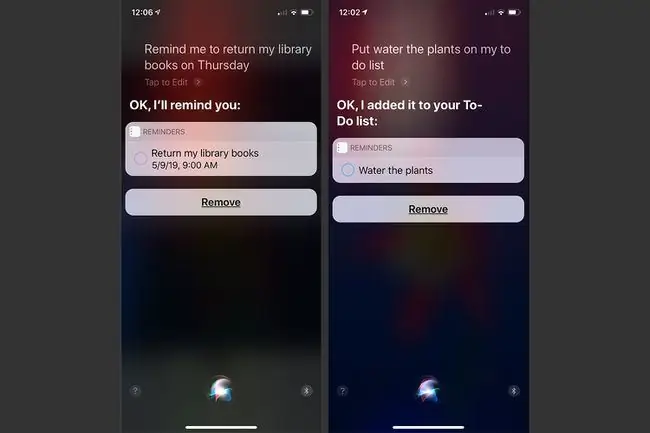
Rau Siri kom nkag siab qhov chaw koj nyob thiab ua haujlwm, koj cov ntaub ntawv chaw nyob yuav tsum cuam tshuam nrog koj qhov kev nkag mus rau hauv Cov Xov Tooj app. Thaum koj tsim cov lus ceeb toom tshiab siv Siri, nws mus rau ntawm daim ntawv teev npe uas koj muab rau hauv Settings tshwj tsis yog tias koj qhia Siri ntxiv cov khoom tshiab rau ib daim ntawv teev npe sib txawv. Yog tias koj hais ib yam dab tsi zoo li, "Ntxiv cov ntxaij lim dej rau kuv daim ntawv teev hnub Saturday yuav tsum ua," qhov nkag tau tshwm rau ntawm daim ntawv koj teev.
Thaum Yuav Siv Lub Ceeb Toom App
Lub Ceeb Toom app zoo li tus thawj tswj hwm kev sib tham sib tham. Ntawm koj iPhone, iPad, lossis Mac, tsim kom muaj ntau qhov sib cais, cov npe teev npe raws li koj xav tau. Txhua daim ntawv teev muaj tus lej ntawm tus kheej to-dos lossis yam khoom. Txhua qhov kev nkag tuaj yeem xaiv tau hnub thiab sijhawm, qhov chaw, thiab qib tseem ceeb cuam tshuam nrog nws, nrog rau cov ntawv sau dawb. Thaum koj ua tiav ib yam khoom ntawm ib daim ntawv teev npe, manually kos nws ua tiav nrog tus kais ntawm koj lub iPhone.
Lub Ceeb Toom app tau koom nrog Apple iCloud kev pabcuam. Thaum koj tsim lossis tswj cov ntsiab lus hauv nws, nws syncs nrog cov khoos phis tawj sib xws thiab cov khoom siv mobile txuas nrog koj tus account iCloud. Yog li ntawd, koj cov npe thiab kev ceeb toom tuaj yeem siv tau rau koj thaum twg thiab qhov twg koj xav tau lawv ntev npaum li koj muaj lub cuab yeej txuas hauv internet.
Tawm thiab hais txog? Coj mus rhaub cov yas yas ntawm koj lub Apple Watch thiab qhia Siri ntxiv cov dej khov rau hauv koj daim ntawv teev khoom noj lossis muab "huv lub lawj" rau ntawm koj daim ntawv yuav tsum ua.
Txhawm Cov Ntawv Ceeb Toom
Thaum saib lossis tswj cov npe hauv Reminders app, coj mus rhaub hauv qab ntawm lub vijtsam kom pom cov ntawv qhia zaub mov tseem ceeb uas muaj tag nrho cov npe. Ntawm no, koj tuaj yeem nkag mus lossis tswj txhua daim ntawv teev npe koj tsim hauv app.
Txhua daim ntawv muaj lub npe tshwj xeeb thiab tuaj yeem ua xim-code rau kev siv pom. Piv txwv li, muab cov xim xiav rau cov npe ua haujlwm, ntsuab rau cov npe ntawm tus kheej, daj rau cov npe hu, thiab liab rau cov npe ceev.
Txhawm rau qhib ib daim ntawv, coj mus rhaub nws lub npe. Txhawm rau rho tawm ib daim ntawv teev npe, qhib nws, coj mus rhaub Edit, ces coj mus rhaub Delete List. Txhawm rau rov txhim kho qhov kev txiav txim ntawm cov npe, tso thiab tuav tus ntiv tes rau ntawm cov npe khoom thiab rub nws nce lossis nqis.
Raws li ntawm iOS 14.5, koj tuaj yeem txheeb cov lus ceeb toom los ntawm lub npe, qhov tseem ceeb, hnub kawg, lossis hnub tsim, nrog rau sau cov npe ceeb toom.
Qhia Sau Nrog Lwm Tus
Kev ceeb toom tuaj yeem teeb tsa kom tau txais kev sib koom ua ke thoob plaws koj li iOS mobile li, Macs, thiab PCs uas khiav iCloud rau Windows. Koj tseem tuaj yeem faib cov npe ntawm tus kheej nrog cov neeg tshwj xeeb.
Ua ntej koj faib ib daim ntawv teev npe, qhib cov npe thiab coj mus rhaub Kho kom raug txhawm rau rov kho cov npe lossis tshem tawm cov khoom. Txhawm rau qhia cov npe, xaiv Add People. Xaiv qhov koj xav qhia cov npe, tom qab ntawd xaiv koj cov neeg tau txais.






